矮人DOS工具进行系统备份与还原
- 格式:doc
- 大小:21.00 KB
- 文档页数:2
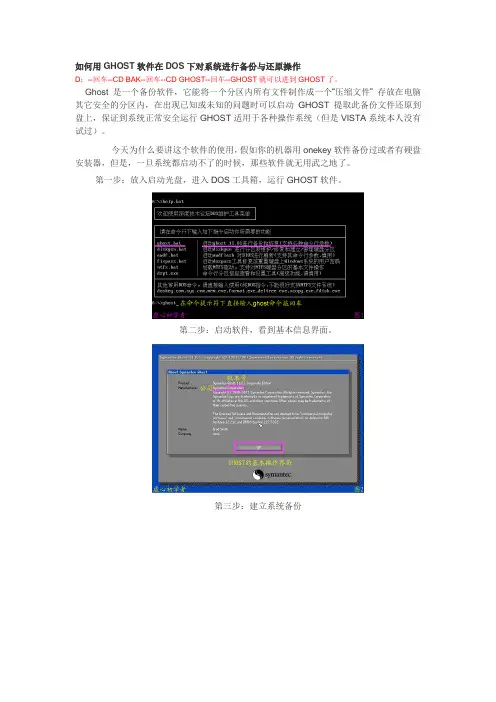
如何用GHOST软件在DOS下对系统进行备份与还原操作D:--回车--CD BAK--回车--CD GHOST--回车--GHOST就可以进到GHOST了。
Ghost是一个备份软件,它能将一个分区内所有文件制作成一个“压缩文件” 存放在电脑其它安全的分区内,在出现已知或未知的问题时可以启动GHOST 提取此备份文件还原到盘上,保证到系统正常安全运行GHOST适用于各种操作系统(但是VISTA系统本人没有试过)。
今天为什么要讲这个软件的使用,假如你的机器用onekey软件备份过或者有硬盘安装器,但是,一旦系统都启动不了的时候,那些软件就无用武之地了。
第一步:放入启动光盘,进入DOS工具箱,运行GHOST软件。
第二步:启动软件,看到基本信息界面。
第三步:建立系统备份第四步:第五步:第六步:第七步:第八步:第九步:第十步:图10与11是一种错误情况,正常是没有图10与11的,但是出现这种情况的应对选择也希望大家学会。
第十一步:第十二步:第十三步:备份成功,一切OK 。
第十四步:恢复备份-如系统不能启动,可利用光盘启动GHOST软件。
第十五步:以上图解不附加文字,基本信息与上相同。
第十六步:第十七步:第十八步:第十九步:第二十步:第二十一步:第二十二步:重启机器,电脑恢复如初。
以上就是用GHOST软件在DOS下对系统进行备份与还原操作,其实这个软件并不难,关键有两点:1、要有带GHOST的光盘;2、操作口决:备份选择1-2-2,恢复备份选择1-2-3。
备份的系统在最后一个盘符下,有一个ghost文件夹和.gho文件。
这是手动备份与恢复系统,那么GHOST8.3以上版本已经实现了自动备份与恢复的功能,会在以后的时间内与大家分享。
今天是我们中国人的端午佳节,祝福大家节日快乐,好运伴随。
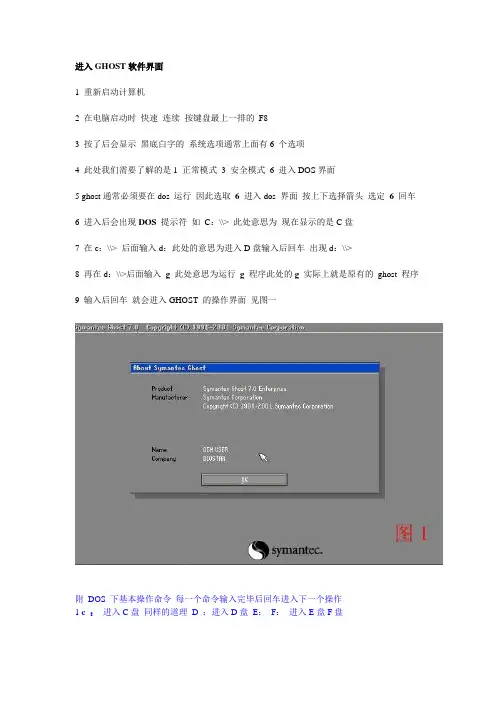
进入GHOST软件界面1 重新启动计算机2 在电脑启动时快速连续按键盘最上一排的F83 按了后会显示黑底白字的系统选项通常上面有6 个选项4 此处我们需要了解的是1 正常模式3 安全模式6 进入DOS界面5 ghost通常必须要在dos 运行因此选取6进入dos 界面按上下选择箭头选定6回车6 进入后会出现DOS提示符如C:\\> 此处意思为现在显示的是C盘7 在c:\\> 后面输入d:此处的意思为进入D盘输入后回车出现d:\\>8 再在d:\\>后面输入g此处意思为运行g程序此处的g实际上就是原有的ghost 程序9 输入后回车就会进入GHOST 的操作界面见图一附DOS 下基本操作命令每一个命令输入完毕后回车进入下一个操作1 c :进入C盘同样的道理D :进入D盘E:F:进入E盘F盘2 dir查看查看目录下面的文件如c:\\> dir 是指查看C盘里面的文件3 cd文件夹名字打开文件夹如cd 123 意思是说打开123这个文件夹4 exe是程序的意思如这ghost 改名字后为g 在dos下面就叫g.exe5 在dos下面如果要执行程序的话输入程序名字回车即可如运行g.exe 输入g 回车6 cd ..进入上一个目录如此时是c:\\>windows 是表示在C盘的windowd 中如果说此时输入cd .. 则会进入C盘屏幕上显示出c:\\>三打包制作镜像文件对于通常用户来说仅仅只是使用GHOST里的分区备份功能故此此处只讲解分区备份部分1 按上所说处理好打包前的工作(系统状况最好驱动安装好相关软件安装好清理垃圾文件磁盘查错磁盘碎片整理)后重新启动快速按F8 进入DOS界面运行G.exe2 注意:若要使用备份分区功能(如要备份C盘)必须有两个分区(最少要有C D二个分区)以上而且C盘所用容量必须大于D盘的未用容量(通常C盘用了二GB 则D盘必定要有二GB以上的空间)保证D盘上有足够的空间储存镜像同时你尽量做到少往主分区上安装不是十分必要重要的软件有相当多的工具性软件(金山快译金山词霸)可以放在D盘里面的只要在C盘里注册一下就可以了这样制作的映像文件就不会太大了但必要的软件或有重大安全性的软件如QQ MSN 杀毒软件网络游戏(必定要是能够在2GB 的镜像文件里面可以放下的)必定要放在C盘里面3 进入图一所示GHOST 界面后由于是在DOS下只能用键盘操作按回车进入下一个界面4 DOS界面下键盘操作:TAB键进行切换回车键进行确认方向键进行选择如图二用方向键选择此处操作选择菜单Local(本机)--Partition(分区)--To Image(到镜像)通俗一点说就是1-2-2先选中1再选取弹出选项2再选取弹出选项25 选中后回车将出现如图三选择硬盘此处第一次是显示的第一个硬盘的信息如果有二个硬盘的话回车后会出现二个硬盘的信息选项通常我们只一个硬盘此处操作回车6 选中后回车将出现下一个操作界面如图四选择要备份的分区通常我们是选择C盘也就是系统盘此处操作1 选择分区(可以用方向键上下选择用TAB选择项目)通常选择第一个就是C盘分区2 选定分区回车确定3 按一下TAB 再次确定回车就表示已经选定为备份C盘如果说您不能确定是不是备份的C盘建议您在WINDOWS的时候查看一下您的各个分区的大小再对照就可以知道的因此处是借鉴别的人的图所以需要到您区别一下7 选中后回车将出现如图5此处需要是输入备份文件名字此处操作1 按TAB选定到图片下面的输入名字的地方在空格内输入您确定的名字回车2 此处选择的名字为windows 当然您也可以选择别的名字的3 通常我选择的是0018 输入后回车就会进入如下所示见图6此处是提示您选择压缩模式上面共有三个选择:No表示不压缩,Fast表示适量压缩,High高压缩限于适用与速度通常我们选择适量压缩Fast此处操作1 按TAB或左右方向键选定Fast回车9 输入后回车就会进入下一操作界面见图7此处是提示您选择是否开始备份共有二个选择YES 是NO 不我们需要选定YES 此处操作1 按左右方向键选定YES回车10 输入后回车就会进入下一个操作界面见图8此处是提示GHOST根据您的指示开始备份此处操作1 此处请不要做任意动作您的任意动作都会带来不可预见之后果请1 不要按键盘2 不要关机静心等待到进度条走完11 进度条跑完后会进入到下一个操作界面见图9此处是提示GHOST根据您的指示已经备份完毕回车退出此处操作1 回车备份完毕重新启动就可以了备份的文件以GHO后缀名储存在设定的目录中如上所述您的这个文件名叫windows.gho此文件在windows界面下是不显示什么的在DOS下运行GHOST显示为黄色您的这个windows.gho保存在D盘目录下就是和G.EXE 一个目录下通常建议您将镜像文件复制一下放在安全的地方防止误删除三解包还原镜像文件要提醒您注意的是在使用GHSOT 软件恢复系统时,请勿中途中止!如果您在恢复过程中重新启动了计算机那么您的计算机将无法启动!必定要接双硬盘或用光盘系统启动才可恢复在您的系统遇到以下的情况之一怀疑或确定您的系统中了病毒或木马系统运行了半个月以上或出现无故死机变慢及相关类别您需要还原您的系统镜像文件以保证到系统的安全与良好运行1 重新启动快速按F8 进入DOS界面运行G.exe 进入GHOST界面回车2 回车后就会进入GHOST 的操作界面见图10此处操作选择菜单到Local(本机)--Partition(分区)--From Image通俗一点说就是1-2-3先选中1 再选弹出选项 2 再选项弹出选项33 选定后回车就会进入下一个操作界面见图11此处是提示您选择需要还原的镜像文件如上所述我们打的包是windows.gho 所以我们这里选择windows.gho此处操作1 按上下方向键选择好windows.gho回车4 输入后回车就会进入下一个操作界面见图12此处显示硬盘信息不需要处理直接回车此处操作1 回车5 输入后回车就会进入下一个操作界面见图13此处显示硬盘信息不需要处理直接回车如果您是双盘操作此处必定要选择好硬盘切记切记通常是选择第二块硬盘此处操作1 回车6 输入后回车就会进入下一个操作界面见图14此处显示分区信息提示您是需要还原到哪珍上分区默认是还原第一个分区也就是C盘系统盘如果您是要还原到此分区不需要处理直接回车此处操作1 回车7 输入后回车就会进入下一个操作界面见图15此处显示信息此处是为了防止误操作再次提醒您是不是一定要还原镜像文件您到了这一步如果说没有十分的把握这是最后一次机会默认是NO 按下可以退出到起始界面如果选择YES 将进行还原操作此操作到了此处已经不可逆转此处需要的是用左右方向键选择YES 回车此处操作1 用左右方向键选择YES 回车8 输入后回车就会进入GHOST 的操作界面见图16此处是提示GHST根据您的指示开始还原镜像文件此时千万不要进行操作此处操作1 此处请不要做任意动作您的任意动作都会带来不可预见之后果包括系统不能启动请1 不要按键盘2 不要关机静心等待到进度条走完9 输入后回车就会进入下一个操作界面见图17此处是提示GHST根据您的指示已经备份完毕给出的二个选择一默认为重新启动二以后再重新启动此处需要的是重新启动此处操作1 回车至此您已经成功的还原了您的系统镜像您的系统又和原来最最良好的时候是一样的了恭喜您的电脑有了百毒不侵之身有了可以防止误操作的万事无忧之方法有了以上的说明在通常的情况下您可以随时随地将您的系统还原到最良好运行之境地1 此方法适用于还原镜像的时候失败或突然停电致使系统无法启动理论上只要是可以进入DOS 界面就可以还原GHOST的2 您必定要有二个硬盘初学者建议一个硬盘一个数据线安在主板上可以进入系统就表示您选取的是好的硬盘上的系统如果进不了表示进错了盘将主板上的二个硬盘的数据线对换一下就可以了3 进入了后按上述操作说明操作要注意的是图13 的地方需要到选择第二块硬盘如果您是双盘操作此处必定要选择好硬盘切记切记通常是选择第二块硬盘请在懂电脑一点的人在身边时操作六光盘使用GHOST此操作需要到您稍稍了解电脑不建议初学者操作建议在有了解电脑的朋友在边上时操作1 此方法适用于还原镜像的时候失败或突然停电致使系统无法启动理论上只要是可以进入DOS 界面就可以还原GHOST的2 您必定要有光驱要有带启动文件的光盘最好光盘里面有GHOST 7.0以上3 在主板的启动设置里面设置成光盘启动启动后进入DOS界面4 再如上操作就可以了。
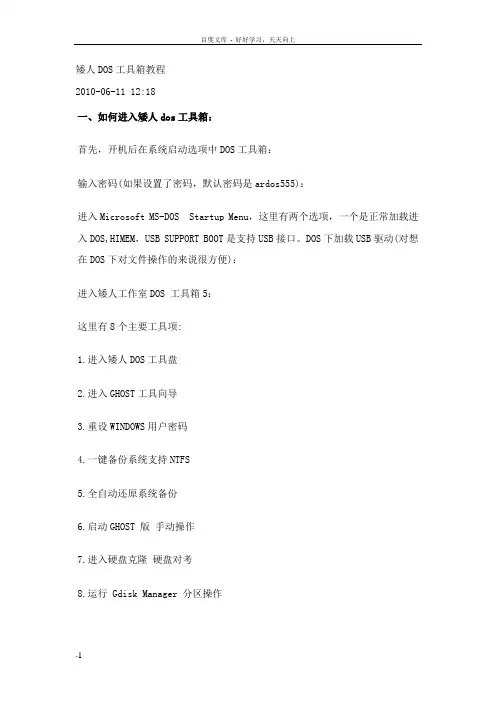
矮人DOS工具箱教程2010-06-11 12:18一、如何进入矮人dos工具箱:首先,开机后在系统启动选项中DOS工具箱:输入密码(如果设置了密码,默认密码是ardos555):进入Microsoft MS-DOS Startup Menu,这里有两个选项,一个是正常加载进入DOS,HIMEM,USB SUPPORT BOOT是支持USB接口。
DOS下加载USB驱动(对想在DOS下对文件操作的来说很方便):进入矮人工作室DOS 工具箱5:这里有8个主要工具项:1.进入矮人DOS工具盘2.进入GHOST工具向导3.重设WINDOWS用户密码4.一键备份系统支持NTFS5.全自动还原系统备份6.启动GHOST 版手动操作7.进入硬盘克隆硬盘对考8.运行 Gdisk Manager 分区操作注:进入矮人DOS工具箱的主界面啦。
这里要有五个选项:a.加载SMARTDRV高速缓存(创建一个磁盘高速缓存区域,从而缩短读写硬盘的时间,复选)b.加载鼠标驱动(复选)c.加载NTFS分区读写(在DOS可以对NTFS格式分区进行操作,复选)d.进入DOS命令行(进入MS DOS,单选)e.中文及输入法(DOS中加载中文输入法,单选)f.中文工具菜单(很重要,很多工具,单选)二、中文工具菜单介绍:开机后在系统启动选项中DOS工具箱---->输入密码(如果设置了密码,默认密码是ardos555)----> BOOT! ----->进入矮人DOS工具盘----->中文工具菜单,如图所示:工具太多,呵呵,不可一一介绍。
三、GHOST工具向导:开机后在系统启动选项中DOS工具箱---->输入密码(如果设置了密码,默认密码是ardos555)----> BOOT! ----->进入GHOST工具向导------>:a.一键备份系统支持NTFSb.一键恢复系统支持NTFSc.全自动备份系统仅FAT32d.全自动恢复系统仅限FAT32e.启动GHOST 版手动操作f.运行Gdisk Manager 分区操作g.进行硬盘克隆硬盘对考h.高级选项自定义压缩率四、一键备份系统支持NTFS:开机后在系统启动选项中DOS工具箱---->输入密码(如果设置了密码,默认密码是ardos555)----> BOOT! ----->一键备份系统支持NTFS------>备份到第一硬盘:备份到第一硬盘的第几分区,选择:五、全自动还原系统备份:开机后在系统启动选项中DOS工具箱---->输入密码(如果设置了密码,默认密码是ardos555)----> BOOT! -----> 全自动还原系统备份:1.选择硬盘上的*.gho文件:2.选择要恢复的镜像文件:3.再次确定,输入"OK"。
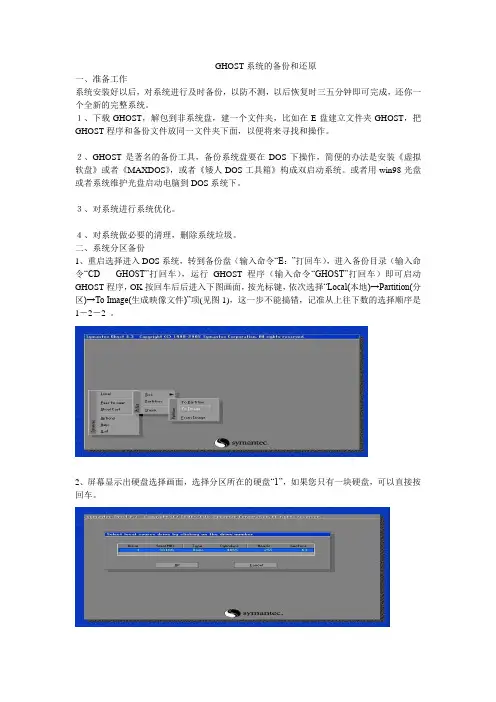
GHOST系统的备份和还原一、准备工作系统安装好以后,对系统进行及时备份,以防不测,以后恢复时三五分钟即可完成,还你一个全新的完整系统。
1、下载GHOST,解包到非系统盘,建一个文件夹,比如在E盘建立文件夹GHOST,把GHOST程序和备份文件放同一文件夹下面,以便将来寻找和操作。
2、GHOST是著名的备份工具,备份系统盘要在DOS下操作,简便的办法是安装《虚拟软盘》或者《MAXDOS》,或者《矮人DOS工具箱》构成双启动系统。
或者用win98光盘或者系统维护光盘启动电脑到DOS系统下。
3、对系统进行系统优化。
4、对系统做必要的清理,删除系统垃圾。
二、系统分区备份1、重启选择进入DOS系统,转到备份盘(输入命令“E:”打回车),进入备份目录(输入命令“CD GHOST”打回车),运行GHOST程序(输入命令“GHOST”打回车)即可启动GHOST程序,OK按回车后后进入下图画面,按光标键,依次选择“Local(本地)→Partition(分区)→To Image(生成映像文件)”项(见图1),这一步不能搞错,记准从上往下数的选择顺序是1-2-2 。
2、屏幕显示出硬盘选择画面,选择分区所在的硬盘“1”,如果您只有一块硬盘,可以直接按回车。
3、选择要制作镜像文件的分区(即源分区),这里用上下键选择分区“1”(即C分区),再按Tab键切换到“OK“按钮,再按回车。
4、选择镜像文件保存的位置,此时按下“Shift+Tab”键可以切回到选择分区的下拉菜单,按上下键选择分区,例如“1:2”的意思就是第一块硬盘的第二个分区,也就是“D”盘,选好分区后,再按Tab键切到文件选择区域,用上下键选择文件夹,可以再按Tab键,切到“Filename”文本框键入镜像文件名称,如“xp”或“CBAK.GHO”,然后按回车键即可。
建议大家在进行备份前就在分区里建好Ghost的文件夹,把GHOST程序和备份文件放在一起,从GHOST目录启动GHOST程序,这样就直接回到镜像备份GHOST目录,直接填上备份文件名然后按回车就可以了。
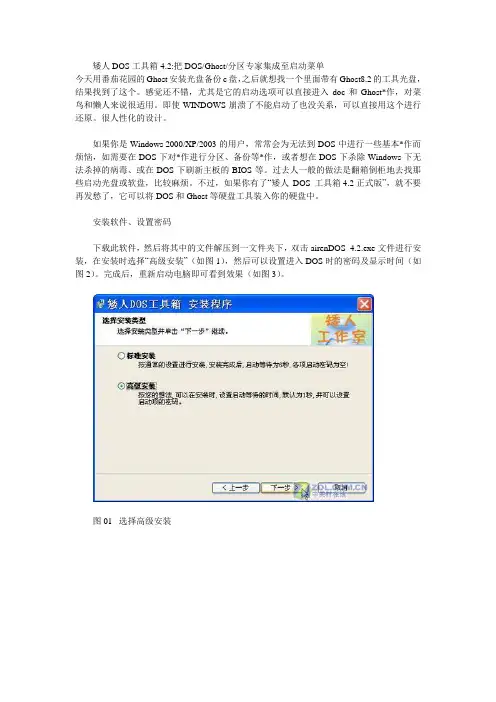
矮人DOS工具箱 4.2:把DOS/Ghost/分区专家集成至启动菜单今天用番茄花园的Ghost安装光盘备份c盘,之后就想找一个里面带有Ghost8.2的工具光盘,结果找到了这个。
感觉还不错,尤其是它的启动选项可以直接进入doc和Ghost*作,对菜鸟和懒人来说很适用。
即使WINDOWS崩溃了不能启动了也没关系,可以直接用这个进行还原。
很人性化的设计。
如果你是Windows 2000/XP/2003的用户,常常会为无法到DOS中进行一些基本*作而烦恼,如需要在DOS下对*作进行分区、备份等*作,或者想在DOS下杀除Windows下无法杀掉的病毒、或在DOS下刷新主板的BIOS等。
过去人一般的做法是翻箱倒柜地去找那些启动光盘或软盘,比较麻烦。
不过,如果你有了“矮人DOS工具箱 4.2 正式版”,就不要再发愁了,它可以将DOS和Ghost等硬盘工具装入你的硬盘中。
安装软件、设置密码下载此软件,然后将其中的文件解压到一文件夹下,双击airenDOS_4.2.exe文件进行安装,在安装时选择“高级安装”(如图1),然后可以设置进入DOS时的密码及显示时间(如图2)。
完成后,重新启动电脑即可看到效果(如图3)。
图01 选择高级安装图02 设置启动时间和密码图03 选择“我的DOS工具箱”实例一:随时从光盘启动如果你想从光盘上引导系统,但是忘记了将光盘放入光驱中,这时不用重新启动电脑。
只要在图3中选择“我的DOS工具箱”项,再在打开(如图4)所示窗口中选择第2项“调用从光盘引导系统!”项即可从光盘上启动系统。
图04 从光盘启动系统当然,选择第3项后将会重新返回图2所示的界面,从而让我们仍可以进入Windows。
实例二:使用加密DOS选择图4中的第一项时进入DOS时,将会出现(如图5)所示的界面,只有输入正确的密码才能够正常进入,否则你将无法进行*作。
这样可以起到加密的目的。
当然,进入DOS 后也可以进行常规的DOS*作,省得我们再用软盘或光盘启动了。
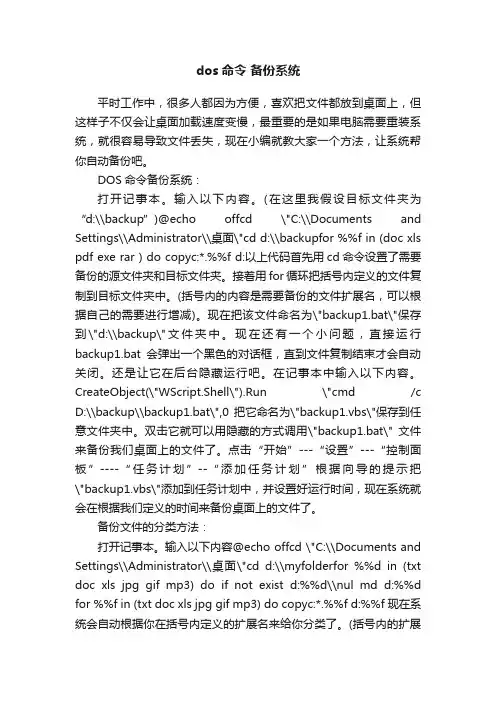
dos命令备份系统平时工作中,很多人都因为方便,喜欢把文件都放到桌面上,但这样子不仅会让桌面加载速度变慢,最重要的是如果电脑需要重装系统,就很容易导致文件丢失,现在小编就教大家一个方法,让系统帮你自动备份吧。
DOS命令备份系统:打开记事本。
输入以下内容。
(在这里我假设目标文件夹为“d:\\backup”)@echo offcd \"C:\\Documents and Settings\\Administrator\\桌面\"cd d:\\backupfor %%f in (doc xls pdf exe rar ) do copyc:*.%%f d:以上代码首先用cd命令设置了需要备份的源文件夹和目标文件夹。
接着用for循环把括号内定义的文件复制到目标文件夹中。
(括号内的内容是需要备份的文件扩展名,可以根据自己的需要进行增减)。
现在把该文件命名为\"backup1.bat\"保存到\"d:\\backup\"文件夹中。
现在还有一个小问题,直接运行backup1.bat会弹出一个黑色的对话框,直到文件复制结束才会自动关闭。
还是让它在后台隐藏运行吧。
在记事本中输入以下内容。
CreateObject(\"WScript.Shell\").Run \"cmd /c D:\\backup\\backup1.bat\",0把它命名为\"backup1.vbs\"保存到任意文件夹中。
双击它就可以用隐藏的方式调用\"backup1.bat\" 文件来备份我们桌面上的文件了。
点击“开始”---“设置”---“控制面板”----“任务计划”--“添加任务计划”根据向导的提示把\"backup1.vbs\"添加到任务计划中,并设置好运行时间,现在系统就会在根据我们定义的时间来备份桌面上的文件了。

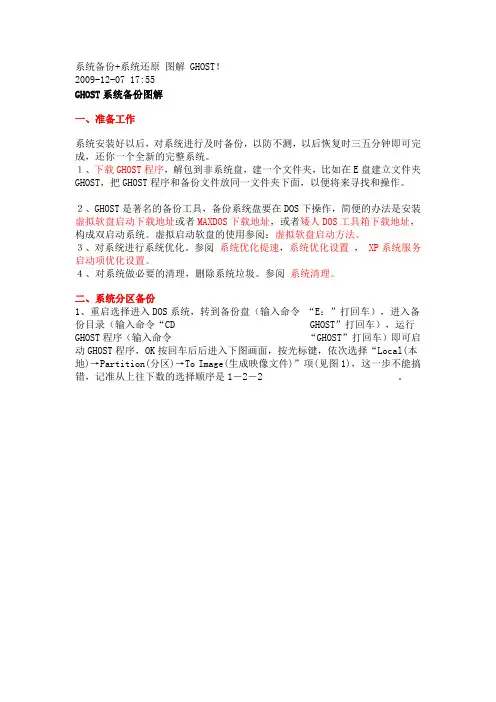
系统备份+系统还原图解 GHOST!2009-12-07 17:55GHOST系统备份图解一、准备工作系统安装好以后,对系统进行及时备份,以防不测,以后恢复时三五分钟即可完成,还你一个全新的完整系统。
1、下载GHOST程序,解包到非系统盘,建一个文件夹,比如在E盘建立文件夹GHOST,把GHOST程序和备份文件放同一文件夹下面,以便将来寻找和操作。
2、GHOST是著名的备份工具,备份系统盘要在DOS下操作,简便的办法是安装虚拟软盘启动下载地址或者MAXDOS下载地址,或者矮人DOS工具箱下载地址,构成双启动系统。
虚拟启动软盘的使用参阅:虚拟软盘启动方法。
3、对系统进行系统优化。
参阅系统优化提速,系统优化设置,XP系统服务启动项优化设置。
4、对系统做必要的清理,删除系统垃圾。
参阅系统清理。
二、系统分区备份1、重启选择进入DOS系统,转到备份盘(输入命令“E:”打回车),进入备份目录(输入命令“CD GHOST”打回车),运行GHOST程序(输入命令“GHOST”打回车)即可启动GHOST程序,OK按回车后后进入下图画面,按光标键,依次选择“Local(本地)→Partition(分区)→To Image(生成映像文件)”项(见图1),这一步不能搞错,记准从上往下数的选择顺序是1-2-2 。
2、屏幕显示出硬盘选择画面,选择分区所在的硬盘“1”,如果您只有一块硬盘,可以直接按回车。
3、选择要制作镜像文件的分区(即源分区),这里用上下键选择分区“1”(即C分区),再按Tab键切换到“OK“按钮,再按回车。
4、选择镜像文件保存的位置,此时按下“Shift+Tab”键可以切回到选择分区的下拉菜单,按上下键选择分区,例如“1:2”的意思就是第一块硬盘的第二个分区,也就是“D”盘,选好分区后,再按Tab键切到文件选择区域,用上下键选择文件夹,可以再按Tab键,切到“Filename”文本框键入镜像文件名称,如“xp”或“C_BAK.GHO”,然后按回车键即可。
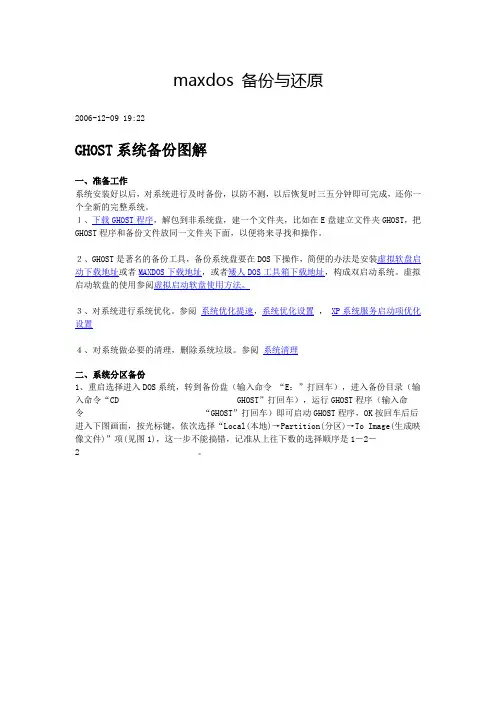
maxdos 备份与还原2006-12-09 19:22GHOST系统备份图解一、准备工作系统安装好以后,对系统进行及时备份,以防不测,以后恢复时三五分钟即可完成,还你一个全新的完整系统。
1、下载GHOST程序,解包到非系统盘,建一个文件夹,比如在E盘建立文件夹GHOST,把GHOST程序和备份文件放同一文件夹下面,以便将来寻找和操作。
2、GHOST是著名的备份工具,备份系统盘要在DOS下操作,简便的办法是安装虚拟软盘启动下载地址或者MAXDOS下载地址,或者矮人DOS工具箱下载地址,构成双启动系统。
虚拟启动软盘的使用参阅虚拟启动软盘使用方法。
3、对系统进行系统优化。
参阅系统优化提速,系统优化设置,XP系统服务启动项优化设置4、对系统做必要的清理,删除系统垃圾。
参阅系统清理二、系统分区备份1、重启选择进入DOS系统,转到备份盘(输入命令“E:”打回车),进入备份目录(输入命令“CD GHOST”打回车),运行GHOST程序(输入命令“GHOST”打回车)即可启动GHOST程序,OK按回车后后进入下图画面,按光标键,依次选择“Local(本地)→Partition(分区)→To Image(生成映像文件)”项(见图1),这一步不能搞错,记准从上往下数的选择顺序是1-2-2 。
2、屏幕显示出硬盘选择画面,选择分区所在的硬盘“1”,如果您只有一块硬盘,可以直接按回车。
3、选择要制作镜像文件的分区(即源分区),这里用上下键选择分区“1”(即C分区),再按Tab键切换到“OK“按钮,再按回车。
4、选择镜像文件保存的位置,此时按下“Shift+Tab”键可以切回到选择分区的下拉菜单,按上下键选择分区,例如“1:2”的意思就是第一块硬盘的第二个分区,也就是“D”盘,选好分区后,再按Tab键切到文件选择区域,用上下键选择文件夹,可以再按Tab键,切到“Filename”文本框键入镜像文件名称,如“xp”或“C_BAK.GHO”,然后按回车键即可。
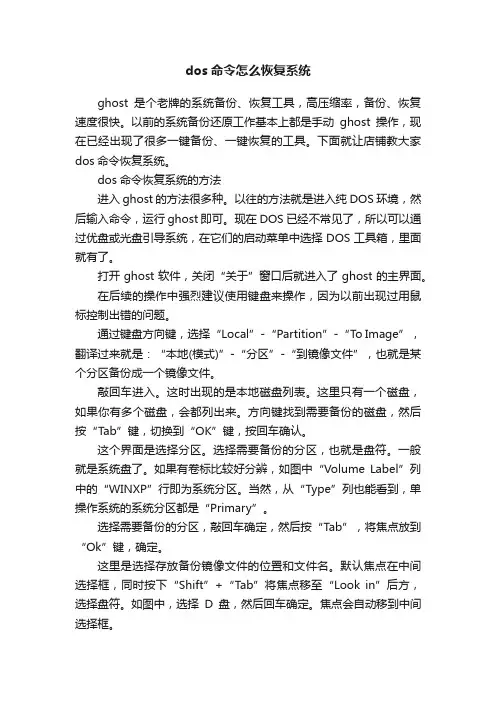
dos命令怎么恢复系统ghost是个老牌的系统备份、恢复工具,高压缩率,备份、恢复速度很快。
以前的系统备份还原工作基本上都是手动ghost操作,现在已经出现了很多一键备份、一键恢复的工具。
下面就让店铺教大家dos命令恢复系统。
dos命令恢复系统的方法进入ghost的方法很多种。
以往的方法就是进入纯DOS环境,然后输入命令,运行ghost即可。
现在DOS已经不常见了,所以可以通过优盘或光盘引导系统,在它们的启动菜单中选择DOS工具箱,里面就有了。
打开ghost软件,关闭“关于”窗口后就进入了ghost的主界面。
在后续的操作中强烈建议使用键盘来操作,因为以前出现过用鼠标控制出错的问题。
通过键盘方向键,选择“Local”-“Partition”-“To Image”,翻译过来就是:“本地(模式)”-“分区”-“到镜像文件”,也就是某个分区备份成一个镜像文件。
敲回车进入。
这时出现的是本地磁盘列表。
这里只有一个磁盘,如果你有多个磁盘,会都列出来。
方向键找到需要备份的磁盘,然后按“Tab”键,切换到“OK”键,按回车确认。
这个界面是选择分区。
选择需要备份的分区,也就是盘符。
一般就是系统盘了。
如果有卷标比较好分辨,如图中“Volume Label”列中的“WINXP”行即为系统分区。
当然,从“Type”列也能看到,单操作系统的系统分区都是“Primary”。
选择需要备份的分区,敲回车确定,然后按“Tab”,将焦点放到“Ok”键,确定。
这里是选择存放备份镜像文件的位置和文件名。
默认焦点在中间选择框,同时按下“Shift”+“Tab”将焦点移至“Look in”后方,选择盘符。
如图中,选择D盘,然后回车确定。
焦点会自动移到中间选择框。
如果需要建立文件夹,可以再次移动焦点到右上角图标,按回车新建文件夹并命名。
选择好合适位置后,移动焦点到“File name”文件名右侧框中,输入文件名,然后选择“Save”保存。
当然,也可以在最下方的“镜像文件描述”中输入该镜像的介绍等,用于区分多个镜像。
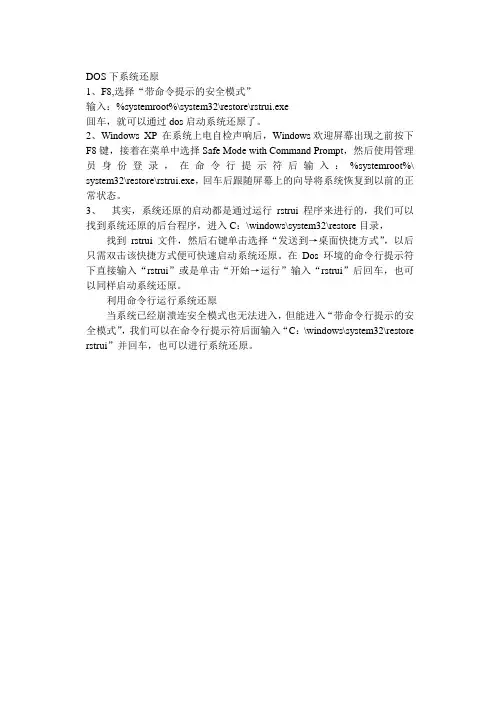
DOS下系统还原
1、F8,选择“带命令提示的安全模式”
输入:%systemroot%\system32\restore\rstrui.exe
囬车,就可以通过dos启动系统还原了。
2、Windows XP 在系统上电自检声响后,Windows欢迎屏幕出现之前按下F8键,接着在菜单中选择Safe Mode with Command Prompt,然后使用管理员身份登录,在命令行提示符后输入:%systemroot%\ system32\restore\rstrui.exe,回车后跟随屏幕上的向导将系统恢复到以前的正常状态。
3、其实,系统还原的启动都是通过运行rstrui程序来进行的,我们可以找到系统还原的后台程序,进入C:\windows\system32\restore目录,找到rstrui文件,然后右键单击选择“发送到→桌面快捷方式”,以后只需双击该快捷方式便可快速启动系统还原。
在Dos环境的命令行提示符下直接输入“rstrui”或是单击“开始→运行”输入“rstrui”后回车,也可以同样启动系统还原。
利用命令行运行系统还原
当系统已经崩溃连安全模式也无法进入,但能进入“带命令行提示的安全模式”,我们可以在命令行提示符后面输入“C:\windows\system32\restore rstrui”并回车,也可以进行系统还原。
dos命令还原系统系统坏了怎么办?下面是店铺给大家带来的一个用DOS命令还原系统的方法,希望对你有帮助。
DOS命令还原系统方法:1. 在GHOST的主菜单上选择"Local" -> "Partition" -> "From Image"(位置记法是1,2,3)2. 在"file name to load image from"对话框中,选择用于恢复的镜像文件的文件名。
3. 在"Select source partion from image file"对话框中,选择镜像文件中的源分区。
4. 在"Select local destination drive by clicking on the drive number"对话框中,选择目标磁盘驱动器,选择"OK".5. 在"Selcet destination partion(s) from Basice drive"对话框中,选择目标分区,选择"OK".6. 在"Question:"对话框中,选择"YES",开始创建镜像文件,选择"NO",返回主菜单。
DOS的常用命令(1)查看目录内容命令 DIR(2)指定可执行文件搜索目录 PATH(3)创建目录命令 MD(4)改变当前目录命令 CD(5)删除子目录命 RD(6)改变当前盘符命令 C:(7)文件复制命令 COPY(8)显示文本文件内容命令 TYPE(9)更改文件名命令 REN(10)删除文件命令 DELDOS特殊命令应用技巧重复上一次输入的命令,可以使用F3键来完成,同时DOS下存在一个doskey的命令记录器,在命令行上执行doskey后将可以实现以下功能:1、向上箭头"↑"和向下箭头"↓"和向右箭头 -----回看上一次执行的命令2、"Ctrl+C" 组合键或"Break"键 -----中断操作3、鼠标操作"标记" -----------------用来选中文本4、鼠标操作"粘贴" -----------------用来把剪贴板内容粘贴到提示符下5、"F7"键 --------------------------查看及执行用过的命令6、"/?" ----------------------------指定命令帮助7、">" 及">>" ----------------------文件重定向参数:命令+ > +写入路径\文件名dos命令还原系统将本文的Word文档下载到电脑,方便收藏和打印推荐度:点击下载文档文档为doc格式。
矮人dos工具箱+GHOST恢复、备份系统的方法_恢复系统1、在D盘创建一个文件夹,命名为ghost,然后将系统GHOST 备份文件放进去(如:SYSTEM.GHO)2、安装矮人DOS工具箱4.2版。
下载地址:3、重起电脑→用键盘上的“↑”、“↓”键选我的DOS工具箱,回车→选GHOST 8.2 向导工具盘,回车→选5.启动GHOST 8.2版手动操作,回车→在弹出的窗口用鼠标点OK(如图1→在弹出的窗口点Local,在子菜单里选Partition,再选子菜单里的From Image。
(如图2)→然后在弹出的窗口点“▼”,在下拉菜单里选D盘→选GHOST文件夹→选SYSTEM.GHO(如图3)→OK(如图4)→OK (如图5)→选1,然后点OK(如图6)→点Yes(如图7)((这时就开始安装GHOST系统了,大概需要5分钟左右,当100%完成后,同时按下Ctrl+Alt+Delete这三个键,电脑重起。
)完成!二、备份系统先在D盘创建一个文件夹,命名为ghost,安装矮人DOS工具箱4.2版,然后重起电脑→用键盘上的“↑”、“↓”键选我的DOS工具箱,回车→选GHOST 8.2 向导工具盘,回车→选5.启动GHOST 8.2版手动操作,回车→在弹出的窗口用鼠标点OK→在弹出的窗口点Local,在子菜单里选Partition,再选子菜单里的To Image。
→然后在弹出的窗口点“▼”,在下拉菜单里选D盘,GHOST文件夹(选择存放ghost备份的位置)→命名(如XP,随意填,但不能用中文)后点旁边的Save,然后点NO→点Yes。
(这时就开始备份系统了,大概需要5分钟左右,当100%完成后,同时按下Ctrl+Alt+Delete这三个键,电脑重起。
)完成!。
所谓MaxDos版,这是我自己对它的称呼,它主要是利用Norton Ghost对系统备份、还原,利用其它程序对Ghost进行改装:用DOS引导系统,利用批处理等方法实现自动备份和自动还原,在DOS环境下对系统备份还原。
MaxDos可以免费在网上下载,推荐一个下载地址::88/pub/system/other/Maxdose.rar一、安装解压缩包,双击运行安装程序:图一安装向导运行:图二安装向导的安装说明文件图三安装许可协议图四设置启动菜等时间及相关的密码第一个密码是进入MaxDos时所需要的密码,第二个是运行MaxDos“引导我的镜像”时所需要的密码。
这主要是为了安全。
图五创建文件夹在这一步骤中,选择在哪个磁盘分区创建一个文件夹,用来保存备份镜像。
图六安装设置摘要安装速度非常快,到此,安装完成。
在创建文件夹时,我选择的是在E分区创建一个名为MaxBAK的文件夹用来保存系统备份,它被MaxDos设置为隐藏和系统属性,通常情况下是看不到的。
这也是为处于安全的考虑。
图七MaxBAK文件夹图八启动菜单安装了MaxDos后,在启动Windows时,会多出一个启动菜单,用来选择是启动MaxDos还是启动Windows。
二、备份系统在启动菜单时,移动上、下键头键,选择“MaxDos”,然后按下回车键,进入MaxDos启动菜单:图九 MaxDos启动菜单选择运行“MAXDOS V6”,让MaxDos引导系统。
图十输入密码图十一选择“C.备份/还原系统”图十二备份/恢复菜单如果选择“全自动备份系统或者全自动还原系统”,将会自动运行Norton Ghost对C盘进行备份或还原,不需要人工干预,备份的镜像自动保存在安装时设置的文件夹内(参见图五)。
在这里向大家介绍一下Ghost手动操作,让大家对Ghost有深刻的理解。
图十三Ghost启动,显示有关Ghost的介绍文字,单击“OK”按钮,关闭介绍。
图十四Ghost的操作界面,非常简洁◆手动备份系统图十五依次单击“Local”——“Partition”——“To Image”菜单命令。
二、矮人DOS工具箱 V4.2使用9在安装完矮人DOS工具箱 V4.2后,重新启动电脑时比原来系统启动时多出启动菜单,如下图图9上图时,在6秒内如不进行选择会自动启动进入默认的操作系统(XP)。
要启动矮人DOS工具箱 V4.2请在6秒内按方向键“↓”选择“我的DOS工具箱”如下图10所示。
图10选择“我的DOS工具箱”后按“Enter”回车键,即可启动矮人DOS工具箱 V4.2 如下图11所示图11“运行矮人工作室DOS工具盘4”是进入DOS选项。
“运行 GHOST8.2向导工具盘”是进行C盘备份与恢复的选项。
先进入DOS下看一下,选“运行矮人工作室DOS工具盘4”后回车,出现如下图12所示。
图12上图中,himem.sys是一个在DOS时代很有用的程序。
原来DOS只能管理640KB的内存,himem.sys 是一个实模式下的内存管理程序。
在DOS下,必须在Config.sys中加载himem.sys,系统才能管理和使用640KB以上的内存。
其中640KB到1MB之间的内存被称为高端内存,是系统保留使用的。
1MB以上的内存成为扩展内存,himem.sys就是负责管理扩展内存的。
emm386.EXE负责管理高端内存并在扩展内存中模拟扩充内存供某些软件使用。
一般进入DOS时选第一项“normal boot!(himem)”即可;如要在DOS下运行大程序可选第二项“normal boot!(himem+emm386)”;如要在DOS下使用USB设备可选第三项“normal boot! (himem+USB support)”;第四项是说明文件。
选择第一项“normal boot!(himem)”后回车,出现如下图13所示。
图13如果不需要加载其它驱动直接进入DOS命令行,按“Esc”键即可。
这里不选“鼠标支将”,直接按回车键后,出现如下图14所示。
图14SMARTDRV是磁盘高速缓存,如要在DOS下安装XP/2003时必须加载;如果硬盘中有NTFS格式的文件系统分区,你又要对其操作,必须加载NTFS分区支持;我硬盘中,前三个分区为NTFS格式的文件系统分区,后一个分区为FAT32格式的文件系统分区,所以我要加载NTFS分区支持。
windows7如何还原xp人们对于自己长时间的使用某种东西,会产生一种依赖,就像xp 系统对于几乎占据了每个人的生活,那么windows7如何还原xp呢?今天店铺与大家分享下windows7还原xp的具体操作步骤,有需要的朋友不妨了解下。
windows7还原xp方法用GHOST快速轻松的安装XP系统老当益壮的WinXP系统经过更新后,在SP3版本下已经非常稳定了。
针对WinXP的GHOST安装系统也是百花齐放。
使用GHOST XP 不仅安装速度非常快,而且系统运行也很稳定,此外自带的实用软件和驱动程序也相对原版WinXP更加全面。
因此在Win7下安装XP系统首选GHOST。
安装Ghostxp系统的方法有很多,如使用WinPE等,这里介绍使用矮人DOS工具箱的方法。
在Win7系统下,安装较新版本的矮人DOS工具箱,如5.3版本等,更高版本的矮人DOS工具箱都可正常在Win7下使用。
该工具箱中自带了GHOST程序端,并可在系统启动后提供DOS系统的启动选择。
准备好带有WinXP的GHOST文件,这类文件的扩展名为.GHO,你可以将该文件拷贝到硬盘分系统盘符中,如D、E……盘等。
然后重启电脑,选择以矮人DOS工具箱启动。
选择以“启动GHOST 8.3版手动操作”打开GHOST界面。
然后在GHOST中依次打开Local→Partition→From Image。
接下来将路径指定到你.GHO系统镜像所在的路径下,如D盘,双击确定。
接下来需要选择GHOST系统安装的分区,如果不再需要Win7,则可直接安装在C盘系统分区中将Win7覆盖,如果需要和Win7组成双系统,建议将该GHOST XP系统安装在其他分区。
最后GHOST会提示是否安装,选择YES,即可快速将XP安装在硬盘中了。
windows7还原xp图文教程第一步;下载系统期间可以先安装好一键ghost,没有备份过系统或没有备份文件,软件打开如下;为了不丢失数据或是别的原因,建议备份一下你现在的系统,等你确定放弃win7系统后再把备份删除。